- Sok játék és más szoftver bizonyos keretrendszerekre támaszkodik a megfelelő működéshez. Abban az esetben, ha a számítógépén hiányzik a keretrendszer egyes összetevői, a szoftver nem tud megfelelően futni.
- Az sfc futtatása a Parancssorban, a telepített .NET-keretrendszer vagy a Visual C ++ újraelosztható csomagok javítása a legjobb módszer az r6025 futásidejű hibák kijavítására.
- Ha bármilyen más hasonló problémája merülne fel, feltétlenül keresse fel a. Oldalon található exkluzív útmutatóinkat Futásidejű hibák javítása szakasz.
- A kalauzok a Windows 10 hibák Hub nagyon hasznosak annak kiderítésében, hogy mi a baj, és mit kell tenni ez ellen.
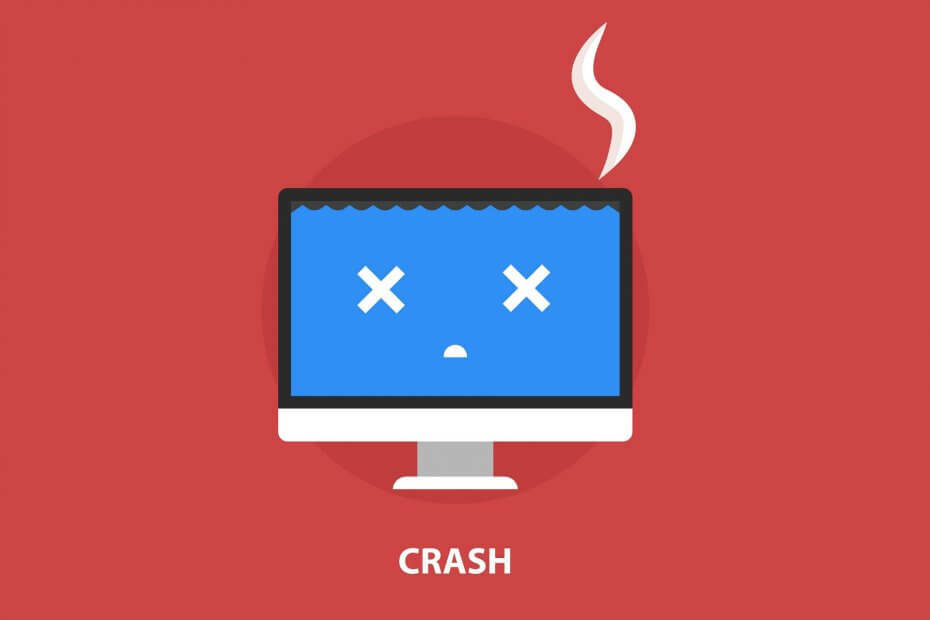
- Töltse le a Restoro PC-javító eszközt amely a szabadalmaztatott technológiákkal érkezik (szabadalom elérhető itt).
- Kattintson a gombra Indítsa el a szkennelést hogy megtalálja azokat a Windows problémákat, amelyek PC problémákat okozhatnak.
- Kattintson a gombra Mindet megjavít a számítógép biztonságát és teljesítményét érintő problémák kijavításához
- A Restorót letöltötte 0 olvasók ebben a hónapban.
A Microsoft Visual C ++ futásidejű Az r6025 könyvtárhiba a Windows platformokon jelentkezik, amikor olyan szoftvert futtat, amely a Visual C ++ könyvtárakra támaszkodik.
Amikor a szoftver tiszta virtuális függvényt hív meg érvénytelen hívási kontextussal, hibaüzenetet kaphat, amely Futtatási hiba! Program: C: Program FilesProgram Name R6025 - tiszta virtuális függvényhívás. Ez egy futásidejű hiba, amely összeomolja a szoftvert, és ez néhány olyan megoldás, amely kijavíthatja.
Az r6025 Microsoft Visual hiba megoldása
- Vizsgálja meg a rendszerfájlokat
- Javítsa meg a Microsoft NET Framework 3.5-et
- Telepítse a Visual C ++ terjeszthető csomagokat
- Tiszta Boot Windows
- Törölje a levélfájlokat és telepítse újra a szoftvert
1. Vizsgálja meg a rendszerfájlokat
A futásidejű hibákat gyakran a következők okozhatják sérült rendszerfájlok. Mint ilyen, a Rendszerfájl-ellenőrző futtatása javíthatja a vonatkozó rendszerfájlokat és kijavíthatja ezt a problémát. Az alábbiak szerint futtathat SFC-vizsgálatot.
- Nyomja meg a Win + X hokey gombot, és válassza a lehetőséget Parancssor (rendszergazda) a Win + X menüben.
- Írja be a „Dismissive / Online / Cleanup-image / Restore health” parancsot, és nyomja le az Enter billentyűt az SFC-vizsgálat futtatása előtt.
- Ezután lépjen be sfc / scannow és nyomja meg a Return gombot az SFC vizsgálat futtatásához.

- Az SFC-vizsgálat 20-30 percet vehet igénybe. Ha a Parancssor azt állítja, hogy a WRP kijavított néhány fájlt, indítsa újra a Windows operációs rendszert.
2. Javítsa meg a Microsoft NET Framework 3.5-et
- Előfordulhat, hogy meg kell javítania a Microsoft NET Framework telepítését. Ehhez nyomja meg a Win billentyűt + R billentyűparancsot, írja be az „appwiz.cpl” parancsot a Futtatás mezőbe, majd nyomja meg az rendben gomb.
- Kattintson a gombra Windows-szolgáltatások be-és kikapcsolása a Programok és szolgáltatások lapon közvetlenül az alatta lévő ablak megnyitásához.
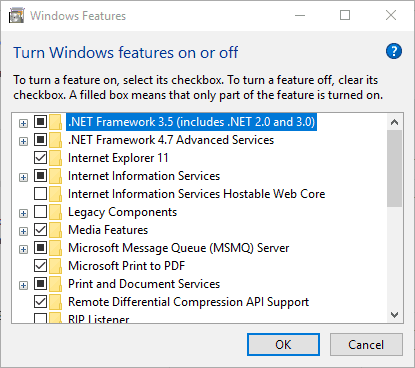
- Most törölje a jelet a NET Framework 3.5 jelölőnégyzetet, és nyomja meg a rendben gomb.
- Indítsa újra a Windows operációs rendszert.
- Nyissa meg újra a Windows szolgáltatások ablakát.
- Válaszd ki a NET Framework 3.5 jelölőnégyzetet, és kattintson a gombra rendben gomb.
- Ezután indítsa újra az asztalt vagy laptopot.
3. Telepítse a Visual C ++ terjeszthető csomagokat
Előfordulhat, hogy a laptop vagy az asztali számítógép hiányzik a Visual C ++ terjeszthető csomag és a szoftver által igényelt futási komponenseket. Ezeket általában automatikusan telepítik a Windows rendszerre.
A Programok és szolgáltatások fül felsorolja a telepített Visual C ++ csomagokat, ahogyan a közvetlenül a pillanatképen látható.
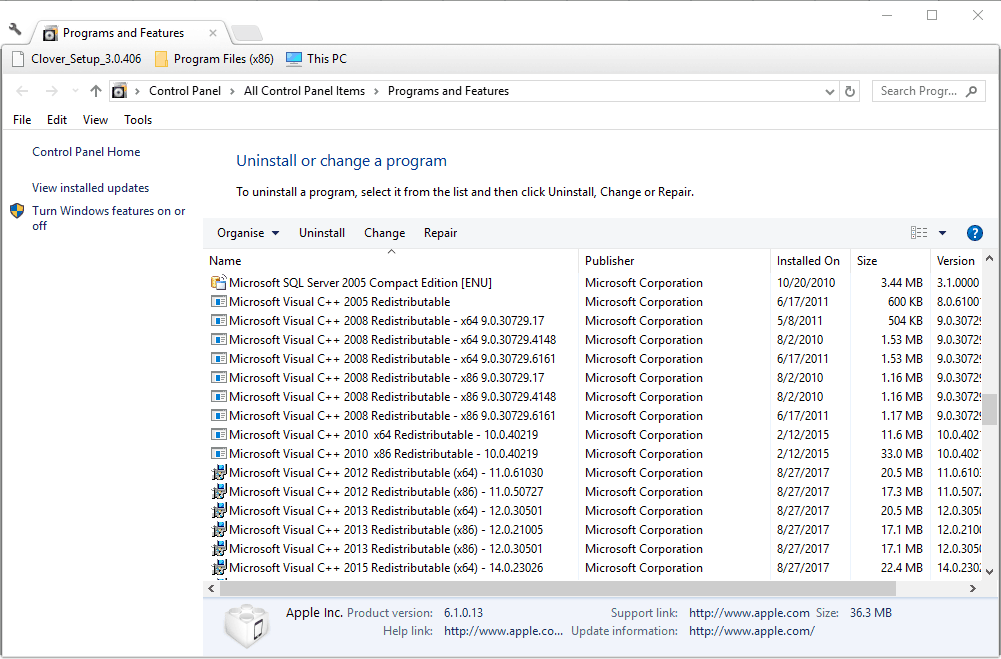
Futtasson egy rendszerellenőrzést a lehetséges hibák felderítéséhez

Töltse le a Restoro alkalmazást
PC-javító eszköz

Kattintson a gombra Indítsa el a szkennelést hogy megtalálja a Windows problémákat.

Kattintson a gombra Mindet megjavít hogy megoldja a szabadalmaztatott technológiákkal kapcsolatos problémákat.
Futtasson egy PC-vizsgálatot a Restoro Repair Tool eszközzel, hogy megtalálja a biztonsági problémákat és lassulásokat okozó hibákat. A vizsgálat befejezése után a javítási folyamat a sérült fájlokat friss Windows-fájlokkal és -összetevőkre cseréli.
Ha asztali számítógépén vagy laptopján hiányzik néhány C ++ terjesztési csomag, manuálisan telepítheti a 32 és 64 bites verziókat. Ne felejtse el hozzáadni a 32 bites csomagokat egy 32 bites Windows platformhoz. A legújabb Visual C ++ terjesztési csomagokat a következő webhelyekről töltheti le:
- Microsoft Visual C ++ újrafelosztható csomag 2017 és 2019 (x64)
- Microsoft Visual C ++ 2015 újrafelosztható csomag
- Microsoft Visual C ++ 2013 újraterjeszthető csomag
- A Microsoft Visual C ++ 2012 újraterjeszthető 4. frissítése
- Microsoft Visual C ++ 2010 újraterjeszthető csomag (x86)
4. Tiszta Boot Windows
Az r6025 hiba oka lehet víruskereső és a rendszerkarbantartó szoftverek ütközései. Ennek biztosítása érdekében letilthatja az összes nem Microsoft-szolgáltatást. Ez a szelektív indítás tiszta rendszerindítás, amely megoldhatja a szoftverütközéseket.
- Első, nyissa meg az MSConfig programot az „msconfig” beírásával a Futtatásba. Ez megnyomja a közvetlenül alatt látható ablakot, amikor megnyomja a gombot rendben gomb.
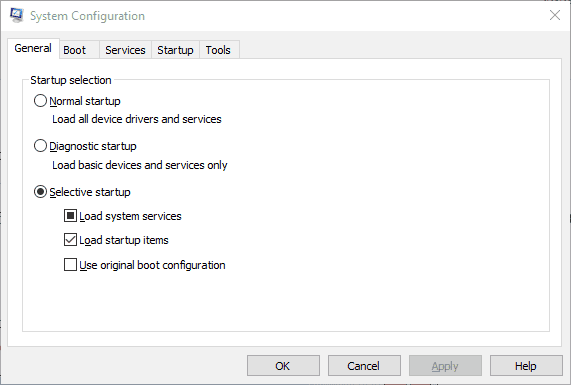
- Válaszd ki a Szelektív indítás opciót az Általános lapon, ha ez még nincs kiválasztva.
- Válaszd ki a Szolgáltatások fül alatt látható.

- Válaszd ki a Az összes Microsoft-szolgáltatás elrejtése választási lehetőség.
- megnyomni a Az összes letiltása gomb az összes szolgáltatás leállításához.
- megnyomni a Alkalmaz és rendben gombok.
- Ezután válassza ki a Újrakezd opciót a Rendszerkonfiguráció párbeszédpanelen.
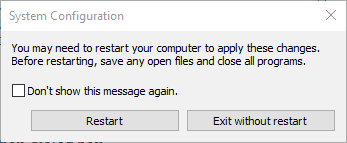
5. Törölje a levélfájlokat és telepítse újra a szoftvert
A roncsfájlok törlése és az r6025 hibát visszaadó program újratelepítése a probléma másik lehetséges megoldása. Törölje a levélfájlokat mielőtt újra telepítené a programot. Így törölheti a levélszemétfájlokat és újratelepítheti a szoftvert a Windows rendszerben.
- Először nyissa meg a Programok és szolgáltatások fület úgy, hogy a Run alkalmazásba írja be az „appwiz.cp” szót.
- Válassza ki az eltávolítani kívánt szoftvert, majd nyomja meg az gombot Eltávolítás gomb. Ezután nyomja meg a gombot Igen gombot a megerősítéshez.

- Ezután írja be a „cleanmgr” kifejezést a Run-ba; és nyomja meg a gombot rendben gomb.
- Válassza a meghajtó beolvasásához, ahová a programot telepítette, amely általában a C meghajtó lenne.
- Jelölje be a fájl összes jelölőnégyzetét Lemezkarbantartó ablak közvetlenül alatt.
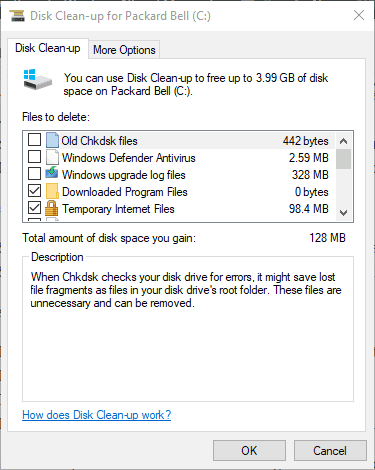
- megnyomni a rendben gombra, és kattintson Fájlok törlése a kiválasztott fájlkategóriák törléséhez.
- Indítsa újra a Windows rendszert a felesleges fájlok törlése után.
- Ezután telepítse újra az eltávolított szoftvert.
- Ezenkívül ellenőrizze, hogy vannak-e elérhető frissítések az előre telepített szoftverhez.
Ez néhány lehetséges javítás az r6025 hibához, amelyhez nincs szükség külső gyártói segédprogramra.
A fenti megoldásoktól eltekintve számos olyan harmadik féltől származó rendszeroptimalizáló szoftver létezik, amelyek a rendszerleíró adatbázis-tisztítóikkal és a rendszerfájl-javító eszközökkel megvalósíthatóan kijavíthatják az r6025 hibát. Nézd meg ezt szoftver útmutató a PC javító készlet további részleteiről.
Íme néhány hasonló probléma, amellyel a felhasználók találkoznak, és amelyek megoldására ugyanazokat a lépéseket kell alkalmazni:
Skyrim futásidejű hiba r6025 - A hiba a Skyrim lejátszása és a keretrendszer-összetevők frissítése közben jelentkezik.
Futásidejű hiba r6025 Fallout 4 - Ez a futásidejű hiba a Fallout 4 megnyitásakor következik be. Vagy telepítse újra a játékot, vagy frissítse az Újraterjeszthető csomagot, hogy a probléma megszűnjön.
Futásidejű hiba r6025 tiszta virtuális függvényhívás - A probléma megoldásához kövesse az útmutató útmutatásait.
Microsoft Visual C ++ r6025 futásidejű hiba - A legfőbb tettes, a Microsoft Visual C ++ terjeszthető csomag, amelyet meg kell javítani.
 Még mindig vannak problémái?Javítsa ki őket ezzel az eszközzel:
Még mindig vannak problémái?Javítsa ki őket ezzel az eszközzel:
- Töltse le ezt a PC-javító eszközt Nagyszerűnek értékelte a TrustPilot.com oldalon (a letöltés ezen az oldalon kezdődik).
- Kattintson a gombra Indítsa el a szkennelést hogy megtalálja azokat a Windows problémákat, amelyek PC problémákat okozhatnak.
- Kattintson a gombra Mindet megjavít hogy megoldja a szabadalmaztatott technológiákkal kapcsolatos problémákat (Exkluzív kedvezmény olvasóinknak).
A Restorót letöltötte 0 olvasók ebben a hónapban.
Gyakran Ismételt Kérdések
Ha a hibát egy szoftver vagy játék megnyitásakor okozta, teljesen lépjen ki a játékból, fejezze be a folyamatot, és telepítse újra a Microsoft Visual C ++ futásidejű könyvtárakat. Lásd a letöltési linkeket és további részletek ebben a cikkben.
Ez egy hiba akkor fordul elő, amikor egy program fut, és egy verziókonfliktus vagy a keretrendszerből hiányzó fájlok megakadályozzák a megfelelő működést.
Amikor a Windows egyes összetevői között rendszerütközés merül fel, a Microsoft Visual C ++ futásidejű hiba az jelenik meg, ami azt sugallja, hogy meg kell oldania a cikk néhány lépését a megoldáshoz, vagy meg kell néznie a mi Javítsa a Visual C ++ futásidejű hibát útmutató.
![Futásidejű hiba 52: Rossz fájlnév vagy szám [Javítás]](/f/dc2015e975c09ffd03e8293f29d672f9.png?width=300&height=460)
![9. futásidejű hiba: tartományon kívül eső index [Javítás]](/f/f5d3d8f0d0712c5e8d2148a312ead376.png?width=300&height=460)
![Futásidejű hiba 3709: A kapcsolat nem használható [Javítás]](/f/9665bb1525e851c2d37bdb845677efdb.png?width=300&height=460)